Fungsi Header, Footer, Page Number, dan Cara Menyisipkannya
Fungsi Header, Footer, Page Number, dan Cara Menyisipkannya- Salah satu fitur yang ada di Microsoft word adalah header dan footer. Header dan footer digunakan untuk menyisipkan informasi tambahan pada sebuah dokumen, misalnya judul buku, penulis, tanggal, waktu, catatan kecil, keterangan, logo, maupun kop surat.
Apa itu header dan footer? Bagaimana cara menyisipkan header dan footer? Silahkan simak artikel berikut ini:
Pengertian Header Dan Footer
A. Pengertian Header
Header yaitu informasi tambahan yang pada bagian atas halaman sebuah dokumen. Biasanya informasi tersebut berupa tanggal, nama penulis, dan lain-lain. Format header akan selalu muncul pada setiap halaman dokumen, kecuali dilakukan page breaks.
B. Pengertian Footer
Footer adalah catatan tambahan yang terletak pada margin bawah sebuah dokumen atau disebut dengan bottom margin. Umumnya footer banyak digunakan untuk menulis nomor halaman ataupun catatan kaki pada sebuah dokumen.
C. Pengertian Page Number
Page number yakni fitur yang digunakan untuk membuat nomor halaman pada lembar kerja secara otomatis.
Menurut Feri Indayudha (2008:60), page number adalah fasilitas yang digunakan untuk memberi nomor halaman pada Microsoft word.
Baca juga: Fungsi menu insert pada Ms. Word
Fungsi Header, Footer, Dan Page Number
Header dan footer pada Microsoft word berfungsi sebagai catatan tambahan yang berada pada bagian atas dan bagian bawah sebuah dokumen. Header dan footer biasanya digunakan dalam makalah, laporan, proposal, skripsi, buku, novel, dan lain sebagainya.
Sedangkan page number memiliki fungsi sebagai berikut:
1. Memberikan nomor halaman
Nomor halaman pada page number memiliki bentuk yang bervariasi, seperti romawi, angka arab, alfabet, dan lain sebagainya. Selain itu, posisi nomor halaman juga bisa diatur, bisa di bagian atas, maupun di bagian bawah halaman.
2. Mempermudah membuat daftar isi
Page number juga berfungsi untuk mempermudah user membuat daftar isi.
3. Mempermudah pembaca mencari judul tertentu
Fungsi lain page number adalah mempermudah user dan pembaca untuk mencari judul atau topik tertentu dengan lebih cepat hanya dengan melihat nomor halaman.
Perbedaan Header, Footer, Dan Page Number
Perbedaan header dan footer terletak pada posisi dan fungsinya. Header berada di bagian atas dokumen, sedangkan footer berada pada bagian bawah teks atau dokumen. Selain itu, header pada umumnya berfungsi untuk membuat kop surat dan nomor halaman, sedangkan footer pada umumnya untuk membuat nomor halaman dan catatan kaki.
- EYESEC Smart CCTV WIFI Indoor IP Camera CCTV 3MP 360° PTZ Kamera HP Jarak Jauh Garansi 1 Tahun
- Webcam Laptop 1080P USB Kamera PC 4K Full HD Camera With Mic Webcast Live Zoom Google Meeting Camera Broadcast Video
- Komputer Full Set Murah Intel Core I5 Ram 8GB SSD 120GB HDD 500GB LED 19" Cocok Buat Office Siap Pakai PRIDE02
Perbedaannya dengan page number adalah penempatan atau posisi page number dapat diatur sesuai keinginan. Misalnya, di posisi kiri, kanan, tengah, maupun atas. Sedangkan header dan footer posisinya selalu berada di atas dan di bawah halaman.
Langkah-Langkah Membuat Header
Untuk membuat header pada Microsoft word, ada beberapa Langkah yang perlu dilakukan, yakni sebagai berikut:
- Buka lembar kerja Microsoft word
- Klik menu insert
- klik tombol header & footer, kemudian pilih header
- Tentukan template yang akan digunakan
- Tulis catatan atau note pada header
- Selesai
Langkah-Langkah Membuat Footer Pada Ms. Word
Langkah-langkah membuat footer hampir sama dengan header, yakni sebagai berikut:
- Buka aplikasi Microsoft word
- Klik menu insert, kemudian pilih header&footer, lalu klik footer.
- Tentukan template yang akan digunakan
- Tulis note pada footer
- Selesai
Contoh Header Dan Footer
Cara Menghapus Header & Footer
Setelah
membuat header&footer, kita juga bisa menghapus atau mengedit
header&footer yang telah kita buat. Caranya adalah sebagai berikut:
- Klik 2 kali pada header atau footer yang akan diedit atau dihapus
- Pilih header atau footer, kemudian pilih remove header untuk menghapus
- Header dan footer berhasil dihapus
Cara Membuat Page Number
Untuk membuat page number, ada beberapa Langkah yang perlu dilakukan, yaitu sebagai berikut:
- Buka dokumen yang akan diberikan nomor halaman
- Klik menu insert lalu Pilih page number
- Atur penempatan nomor halaman
- Klik OK
Cara Membuat Halaman Berbeda Di Microsoft Word
Bagi mahasiswa, terutama yang sedang mengerjakan tugas akhir, perlu mengetahui cara membuat halaman yang berbeda pada Microsoft word.
Untuk membuat halaman yang berbeda di Microsoft word, ada beberapa Langkah yang perlu dilakukan, yaitu sebagai berikut:
- Arahkan kursor pada bagian paling atas yang akan diubah jenis penomorannya.
- Klik menu layout, pilih page break untuk memisahkan halaman.
- kemudian klik next page, lalu klik nomor halaman sebanyak 2 kali, kemudian ubah nomor pada page number.
- Selesai
Demikian penjelasan mengenai fungsi header, footer, dan page number, semoga bermanfaat.
Baca juga: Cara membuat tabel di Ms. Word
Latihan:
1. Buatlah artikel tentang manajemen Pendidikan minimal 2 halaman dengan ketentuan sebagai berikut:
- Ukuran kertas A4
- Menggunakan spasi 2
- Margin: top 4 cm, left 4 cm, bottom 3 cm, right 3 cm
- Berikan header (sebelah kanan) dengan tulisan “manajemen Pendidikan”.
2. Buatlah rangkuman tentang header dan footer minimal 1 halaman, dengan ketentuan sebagai berikut:
- Ukuran kertas A4
- Margin top: 3,5 cm, left 3,5 cm, bottom 4 cm, dan right 4 cm.
- Berikan header dengan nama masing-masing
- Berikan footer dengan tulisan Latihan 6
- Beri nomor halaman pada bottom of page


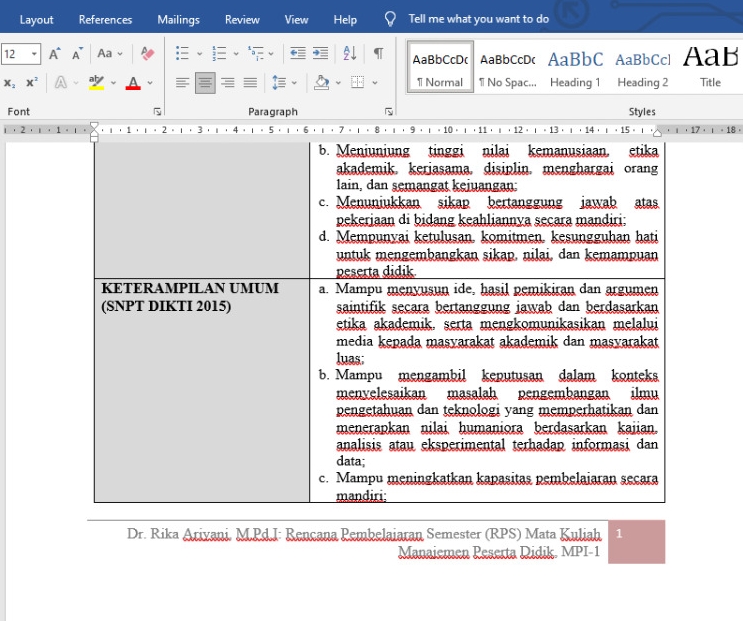




Haiii….. Terimakasih atas informasinya yang sangat bermanfaat. Seiring perkembangan zaman yang serba menggunakan teknologi canggih ini, informasi apapun dapat dengan mudah didapatkan di internet. Cara pembuatan header dan footer serta page number pun tersedia banyak referensi di internet bahkan untuk cara untuk menyisipkannya juga tersedia. Artikel yang benar-benar recommended nih buat pelajar dan mahasiswa yang lagi semester awal buat penyusunan makalahnya. Jangan lupa kunjungi laman web kampus kami tercinta walisongo.ac.id
ReplyDelete